의문
문제: 파일 기록을 수정하는 방법이 Windows에서 작동하지 않습니까?
야. 파일 기록이 작동하지 않는 문제가 있습니다. 파일 복사본이 복사되었다는 메시지를 받았지만 백업 드라이브가 비어 있습니다. 이것은 Windows OS의 새로운 설치입니다. 내 PC에 파일이 많은데 이미 백업을 했어야 하는데 그렇지 않다. 어떻게든 해결할 수 있을까요?
해결 답변
파일 히스토리가 작동하지 않는 것은 답답할 수 있는 문제입니다. 백업은 파일 기록에 직접 연결되므로 이 기능이 작동하지 않으면 Windows 10 파일 기록이 베이킹되지 않습니다.[1] 운영 체제를 이전 지점으로 복원할 수 없으므로 특정 시스템 문제를 수정하거나 오류를 해결할 수 없습니다.
데이터 백업은 시스템 충돌에서 데이터 손실 또는 Windows OS의 더 중요한 재해에 이르기까지 다양한 문제에 대한 훌륭한 솔루션입니다. 따라서 Windows에서 파일 히스토리가 작동하지 않으면 사용자에게 큰 문제가 됩니다. 이러한 문제는 다양한 오류를 표시하고 기능의 특정 문제를 나타낼 수 있습니다.
이러한 오류는 예를 들어 백업에 사용할 수 있는 드라이브를 찾는 동안 잘못 선택한 드라이버 또는 문제에 대해 설명할 수 있습니다. 이러한 오류의 원인은 타사 응용 프로그램, 보호 소프트웨어 또는 맬웨어 방지 도구일 수 있습니다. 파일 백업을 시도했는데 도구가 작동하지 않거나 복원 기능이 작동하지 않으면 PC에 다른 문제가 발생할 수 있습니다.
다양한 Windows에서 파일 기록이 작동하지 않는 문제를 수정할 수 있습니다.[2] 문제는 Windows 10 및 이전 버전에서 나타나기 때문입니다. 사람들은 Windows 8 또는 8.1에서 포함 폴더 목록에서 백업을 수행할 수 없거나 데이터가 완전히 삭제된 경우 파일 기록 문제가 나타난다고 말합니다.
다양한 문제는 시스템 파일, 영향을 받거나 손상된 데이터의 결과일 수 있으므로 시스템 검사를 통해 도움을 받을 수 있습니다. 당신은 실행할 수 있습니다 이미지 변경맥 세탁기 X9 도구가 특정 부분을 확인하거나 Windows에서 파일 기록 문제를 수정할 수도 있습니다. 백업을 갖는 것은 매우 중요하므로 머신에서 모든 유용한 기능이 작동하도록 하는 것도 중요합니다.[3]
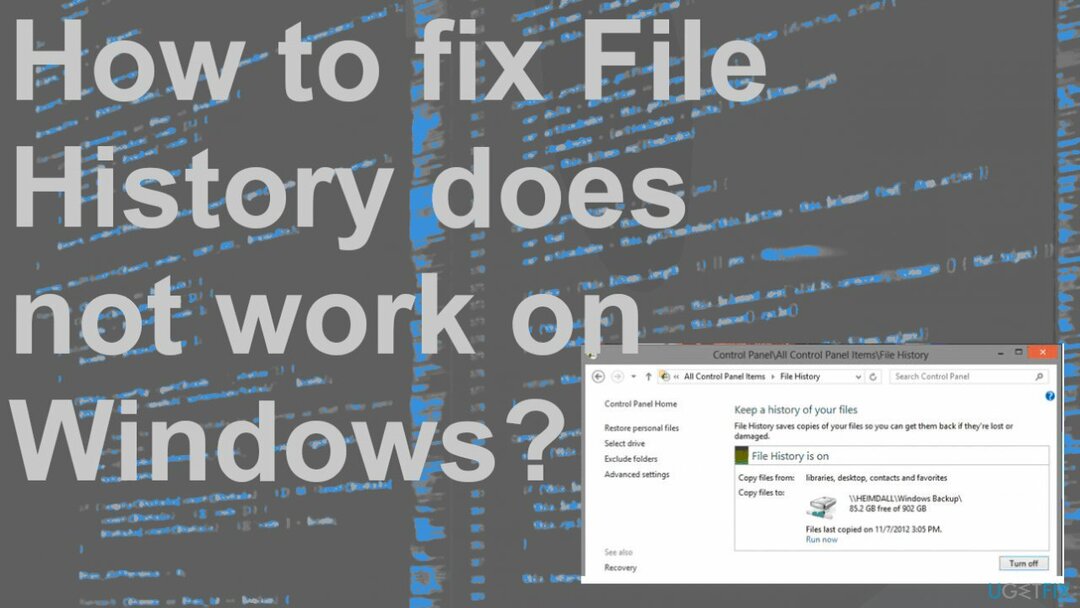
1. 파일 히스토리 서비스 활성화 및 검색
손상된 시스템을 복구하려면 라이센스 버전을 구입해야 합니다. 이미지 변경 이미지 변경.
- 검색 창을 클릭하고 입력하십시오. 서비스.msc.
- 그런 다음 서비스 그것을 열려면.
- 찾다 파일 히스토리 서비스 그리고 윈도우 검색.
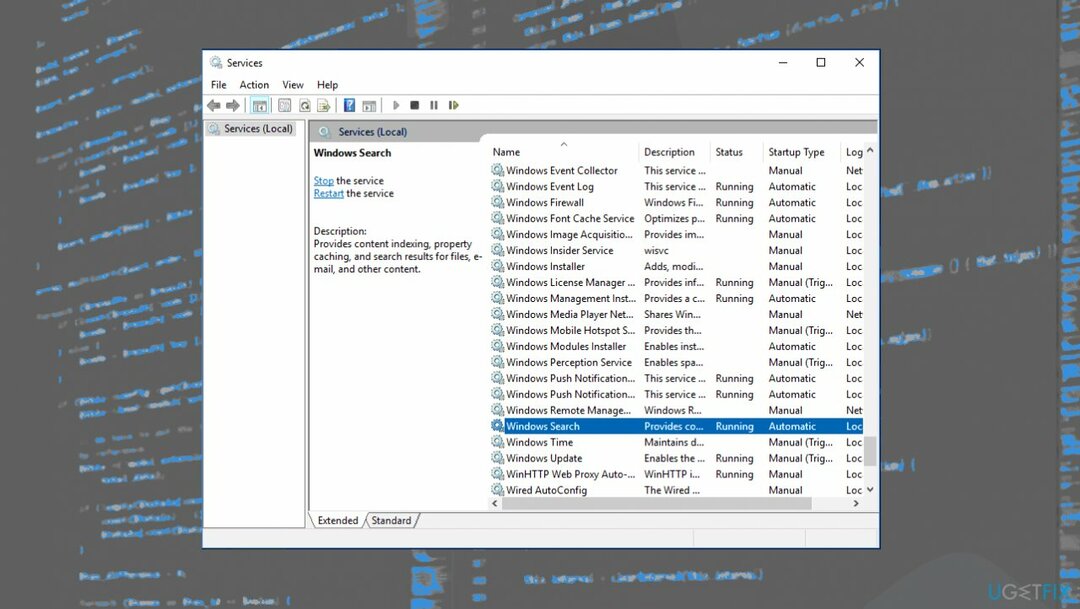
- 그것들을 두 번 클릭하고 변경하십시오. 시작 유형 에게 자동적 인.
2. 보호 비활성화 및 활성화
손상된 시스템을 복구하려면 라이센스 버전을 구입해야 합니다. 이미지 변경 이미지 변경.
- 이동 제어판.
- 찾다 시스템 및 보안.
- 이동 체계 그리고 시스템 보호.
- 드라이브를 선택하고 구성.
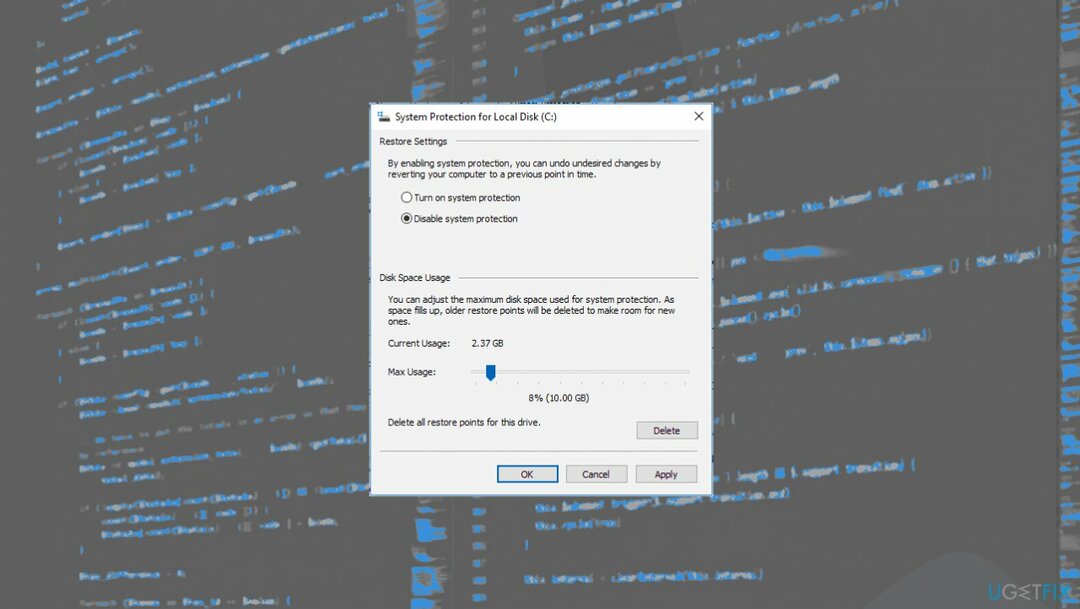
- 클릭 시스템 보호 비활성화 및 시스템 보호 켜기.
3. 파일 기록 켜기
손상된 시스템을 복구하려면 라이센스 버전을 구입해야 합니다. 이미지 변경 이미지 변경.
- 입력 파일 히스토리 검색 상자에서.
- 파일 히스토리를 선택하여 엽니다.
- 딸깍 하는 소리 켜다 버튼을 눌러 파일 기록을 다시 시작하여 개인 파일을 백업합니다.
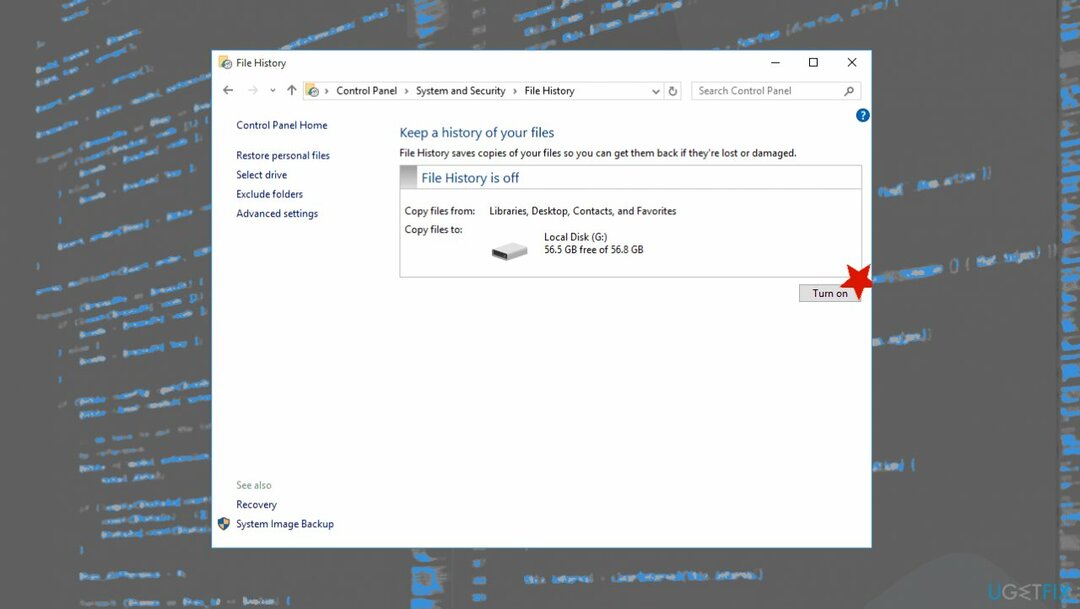
4. 에 드라이브를 다시 연결하십시오.
손상된 시스템을 복구하려면 라이센스 버전을 구입해야 합니다. 이미지 변경 이미지 변경.
- 하드 드라이브를 연결하고 선택 드라이브 선택 ~에 파일 히스토리 왼쪽 메뉴에서
- 원래 드라이브를 선택하거나 새 드라이브를 선택하십시오.
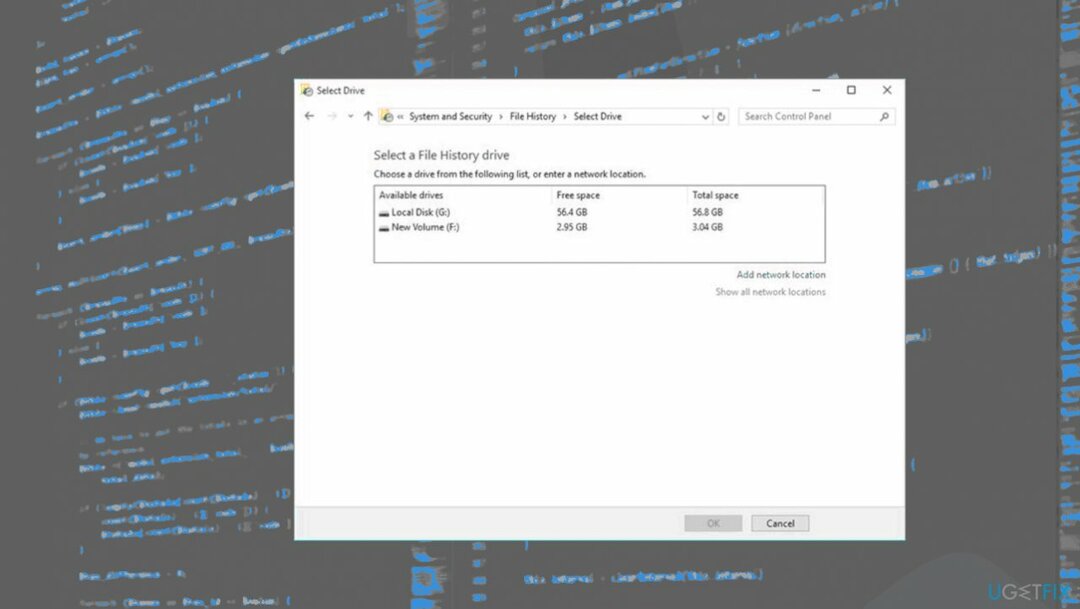
- 다음을 클릭하고 광고 네트워크 위치를 선택합니다.
자동으로 오류 복구
ugetfix.com 팀은 사용자가 오류를 제거하기 위한 최상의 솔루션을 찾도록 돕기 위해 최선을 다하고 있습니다. 수동 수리 기술로 어려움을 겪고 싶지 않다면 자동 소프트웨어를 사용하십시오. 모든 권장 제품은 당사 전문가의 테스트 및 승인을 거쳤습니다. 오류를 수정하는 데 사용할 수 있는 도구는 다음과 같습니다.
권하다
지금 그것을 할!
수정 다운로드행복
보장하다
지금 그것을 할!
수정 다운로드행복
보장하다
Reimage를 사용하여 오류를 수정하지 못한 경우 지원 팀에 도움을 요청하십시오. 귀하의 문제에 대해 알아야 한다고 생각하는 모든 세부 정보를 알려주십시오.
특허 받은 이 수리 프로세스는 사용자 컴퓨터에서 손상되거나 누락된 파일을 대체할 수 있는 2,500만 구성 요소의 데이터베이스를 사용합니다.
손상된 시스템을 복구하려면 라이센스 버전을 구입해야 합니다. 이미지 변경 맬웨어 제거 도구.

완전히 익명을 유지하고 ISP와 정부가 감시 당신에, 당신은 고용해야 개인 인터넷 액세스 VPN. 모든 정보를 암호화하여 완전히 익명으로 유지하면서 인터넷에 연결할 수 있고 추적기, 광고 및 악성 콘텐츠를 방지할 수 있습니다. 가장 중요한 것은 NSA 및 기타 정부 기관이 뒤에서 수행하는 불법 감시 활동을 중단하는 것입니다.
컴퓨터를 사용하는 동안 예기치 않은 상황이 언제든지 발생할 수 있습니다. 전원 차단으로 인해 컴퓨터가 꺼지거나, 죽음의 블루 스크린(BSoD)이 발생할 수 있습니다. 또는 잠시 자리를 비웠을 때 임의의 Windows 업데이트가 컴퓨터에 발생할 수 있습니다. 분. 결과적으로 학업, 중요한 문서 및 기타 데이터가 손실될 수 있습니다. 에게 다시 덮다 손실된 파일, 당신은 사용할 수 있습니다 데이터 복구 프로 – 하드 드라이브에서 아직 사용할 수 있는 파일의 복사본을 검색하여 빠르게 검색합니다.